解决XP 系统无法连接无线网络问题【VIP专享】
- 格式:pdf
- 大小:366.05 KB
- 文档页数:5

安装好了无线网卡和驱动,但是Windows XP 系统提示找不到无线网络这种问题是使用无线网络必需的系统服务没有开启引起的,解决方法为:右击“我的电脑”选择“管理”,打开服务和应用程序中的“服务”,找到“Wireless Zero Configuration”项目并双击打开其属性界面,把“常规”选项卡中的启动类型设置为“自动”,然后点击“启动”启动这个服务(如图1)。
这样应该就可以搜到无线网络了,如果还是搜索不到无线网络,那么重启试试看。
图1不过问题可能依然存在,虽然当前可以使用无线网络了,但系统只要注销或重启后,Wireless Zero Configuration服务仍然不能启动,每次开机/重启都要手动启动该服务才能无线上网,非常繁琐。
这是因为安装无线网卡驱动后,大部分无线网卡会自带第三方无线网络程序,而第三方的无线网络程序会停止Wireless Zero Configuration服务,使用自己的服务程序,这样会导致系统自带的无线网络程序无法工作。
解决方法为:打开Wireless Zero Configuration服务属性界面,切换到“恢复”选项卡,将其中的三个失败反应选项都选择为“重新启动服务”(如图2)。
打开无线网卡的属性页面,勾选“用Windows配置我的无线网络设置”。
接着,在“设备管理器”点击“查看”菜单中的“显示隐藏的设备”,找到其中的“非即插即用驱动程序中”,双击“NDIS用户模式I/O协议”,打开属性对话框,选择“驱动程序”选项卡。
这时当前状态是“已停止”,选择下面的启动栏中的下拉列表,并且选择类型为“自动”。
图2最后,运行“msconfig”找到启动项中的第三方无线网络配置管理服务,把可疑的自动启动关掉,让它不再开机启动,保存后重启电脑即可解决问题。
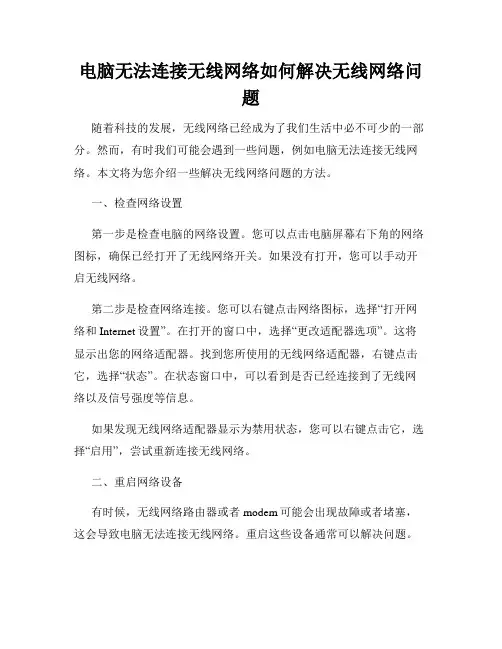
电脑无法连接无线网络如何解决无线网络问题随着科技的发展,无线网络已经成为了我们生活中必不可少的一部分。
然而,有时我们可能会遇到一些问题,例如电脑无法连接无线网络。
本文将为您介绍一些解决无线网络问题的方法。
一、检查网络设置第一步是检查电脑的网络设置。
您可以点击电脑屏幕右下角的网络图标,确保已经打开了无线网络开关。
如果没有打开,您可以手动开启无线网络。
第二步是检查网络连接。
您可以右键点击网络图标,选择“打开网络和Internet设置”。
在打开的窗口中,选择“更改适配器选项”。
这将显示出您的网络适配器。
找到您所使用的无线网络适配器,右键点击它,选择“状态”。
在状态窗口中,可以看到是否已经连接到了无线网络以及信号强度等信息。
如果发现无线网络适配器显示为禁用状态,您可以右键点击它,选择“启用”,尝试重新连接无线网络。
二、重启网络设备有时候,无线网络路由器或者modem可能会出现故障或者堵塞,这会导致电脑无法连接无线网络。
重启这些设备通常可以解决问题。
首先,您可以尝试重启无线网络路由器。
找到路由器的电源开关,将其关掉,等待大约30秒钟后再打开。
如果重启路由器后问题仍然存在,您还可以尝试重启无线网络modem。
找到modem的电源开关,将其关掉,等待片刻后再打开。
三、检查密码和安全设置在连接无线网络时,我们经常需要输入网络密码。
确保您输入的密码是正确的,尤其是在密码含有字母、数字、符号组合时。
此外,有时无线网络可能设置了一些安全性较高的加密方式,例如WPA2-PSK。
如果您的电脑不支持该加密方式,将无法连接到无线网络。
您可以在网络设置中检查加密方式,并根据需要更改为适合您电脑的加密方式。
四、距离与干扰无线网络信号的强弱与电脑与无线网络设备之间的距离相关。
如果您离无线网络设备过远,信号可能会非常弱,导致连接问题。
尽量尽量保持电脑与无线网络设备之间的距离较近,或者在有多个地方使用无线网络的情况下,安装一个扩展器以加强信号覆盖范围。
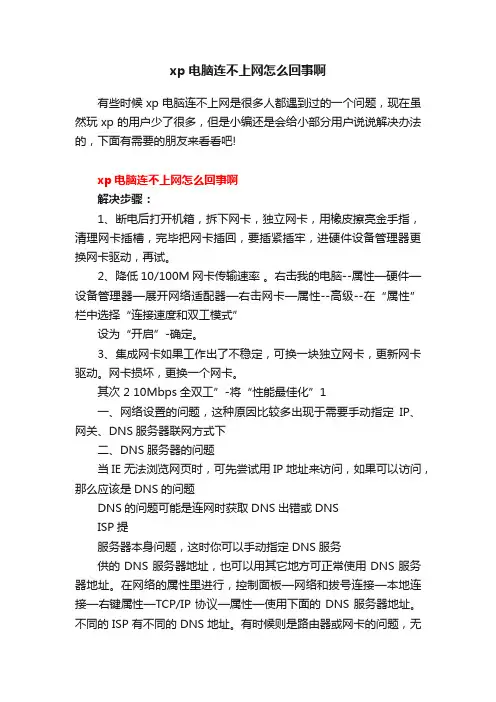
xp电脑连不上网怎么回事啊有些时候xp电脑连不上网是很多人都遇到过的一个问题,现在虽然玩xp的用户少了很多,但是小编还是会给小部分用户说说解决办法的,下面有需要的朋友来看看吧!xp电脑连不上网怎么回事啊解决步骤:1、断电后打开机箱,拆下网卡,独立网卡,用橡皮擦亮金手指,清理网卡插槽,完毕把网卡插回,要插紧插牢,进硬件设备管理器更换网卡驱动,再试。
2、降低10/100M网卡传输速率。
右击我的电脑--属性—硬件—设备管理器—展开网络适配器—右击网卡—属性--高级--在“属性”栏中选择“连接速度和双工模式”设为“开启”-确定。
3、集成网卡如果工作出了不稳定,可换一块独立网卡,更新网卡驱动。
网卡损坏,更换一个网卡。
其次 2 10Mbps全双工”-将“性能最佳化”1一、网络设置的问题,这种原因比较多出现于需要手动指定IP、网关、DNS服务器联网方式下二、DNS服务器的问题当IE无法浏览网页时,可先尝试用IP地址来访问,如果可以访问,那么应该是DNS的问题DNS的问题可能是连网时获取DNS出错或DNSISP提服务器本身问题,这时你可以手动指定DNS服务供的DNS服务器地址,也可以用其它地方可正常使用DNS服务器地址。
在网络的属性里进行,控制面板—网络和拔号连接—本地连接—右键属性—TCP/IP协议—属性—使用下面的DNS服务器地址。
不同的ISP有不同的DNS地址。
有时候则是路由器或网卡的问题,无法与ISP的DNS服务连接,这种情况的话,可把路由器关一会再开,或者重新设置路由器还有一种可能,是本地DNS缓存出现了问题。
为了提高网站访问速度会自动将已经访问过并获取IP地址的网站存入本地的DNS缓存里对该网站的IP地址进行访问。
所以,如果本地DNS缓存出现了问题中执行ipconfig /flushdns来重建本地DNS缓存三、IE浏览器本身的问题DNS服务器而直接从本地DNS缓存取出当IE浏览器本身出现故障时,自然会影响到浏览了,或者IE被恶意修改破坏也会导致无法浏览网页。
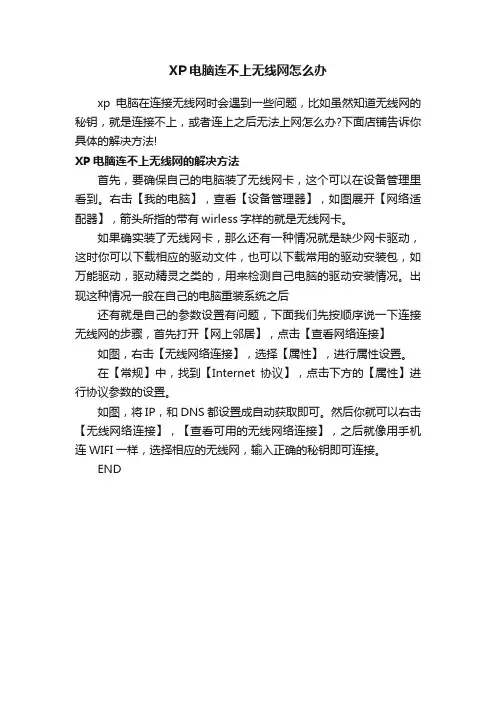
XP电脑连不上无线网怎么办
xp电脑在连接无线网时会遇到一些问题,比如虽然知道无线网的秘钥,就是连接不上,或者连上之后无法上网怎么办?下面店铺告诉你具体的解决方法!
XP电脑连不上无线网的解决方法
首先,要确保自己的电脑装了无线网卡,这个可以在设备管理里看到。
右击【我的电脑】,查看【设备管理器】,如图展开【网络适配器】,箭头所指的带有wirless字样的就是无线网卡。
如果确实装了无线网卡,那么还有一种情况就是缺少网卡驱动,这时你可以下载相应的驱动文件,也可以下载常用的驱动安装包,如万能驱动,驱动精灵之类的,用来检测自己电脑的驱动安装情况。
出现这种情况一般在自己的电脑重装系统之后
还有就是自己的参数设置有问题,下面我们先按顺序说一下连接无线网的步骤,首先打开【网上邻居】,点击【查看网络连接】如图,右击【无线网络连接】,选择【属性】,进行属性设置。
在【常规】中,找到【Internet协议】,点击下方的【属性】进行协议参数的设置。
如图,将IP,和DNS都设置成自动获取即可。
然后你就可以右击【无线网络连接】,【查看可用的无线网络连接】,之后就像用手机连WIFI一样,选择相应的无线网,输入正确的秘钥即可连接。
END。
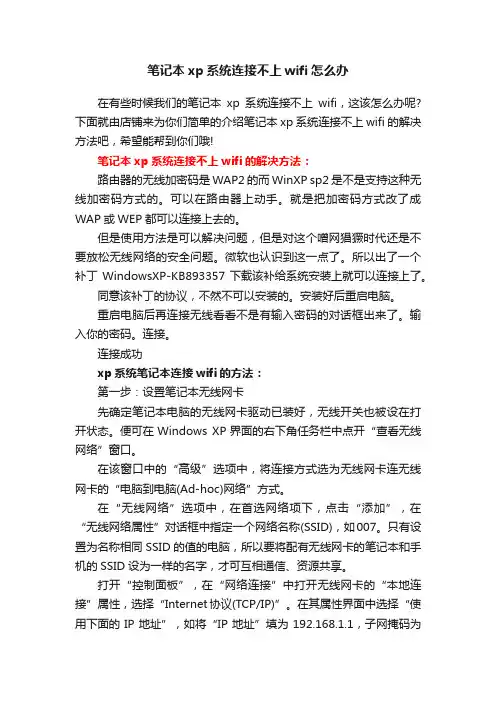
笔记本xp系统连接不上wifi怎么办在有些时候我们的笔记本xp系统连接不上wifi,这该怎么办呢?下面就由店铺来为你们简单的介绍笔记本xp系统连接不上wifi的解决方法吧,希望能帮到你们哦!笔记本xp系统连接不上wifi的解决方法:路由器的无线加密码是WAP2的而WinXP sp2是不是支持这种无线加密码方式的。
可以在路由器上动手。
就是把加密码方式改了成WAP或WEP都可以连接上去的。
但是使用方法是可以解决问题,但是对这个噌网猖獗时代还是不要放松无线网络的安全问题。
微软也认识到这一点了。
所以出了一个补丁WindowsXP-KB893357下载该补给系统安装上就可以连接上了。
同意该补丁的协议,不然不可以安装的。
安装好后重启电脑。
重启电脑后再连接无线看看不是有输入密码的对话框出来了。
输入你的密码。
连接。
连接成功xp系统笔记本连接wifi的方法:第一步:设置笔记本无线网卡先确定笔记本电脑的无线网卡驱动已装好,无线开关也被设在打开状态。
便可在Windows XP界面的右下角任务栏中点开“查看无线网络”窗口。
在该窗口中的“高级”选项中,将连接方式选为无线网卡连无线网卡的“电脑到电脑(Ad-hoc)网络”方式。
在“无线网络”选项中,在首选网络项下,点击“添加”,在“无线网络属性”对话框中指定一个网络名称(SSID),如007。
只有设置为名称相同SSID的值的电脑,所以要将配有无线网卡的笔记本和手机的SSID设为一样的名字,才可互相通信、资源共享。
打开“控制面板”,在“网络连接”中打开无线网卡的“本地连接”属性,选择“Internet协议(TCP/IP)”。
在其属性界面中选择“使用下面的IP地址”,如将“IP地址”填为192.168.1.1,子网掩码为默认的255.255.255.0。
第二步:设置手机无线网卡同样以多普达WiFi手机为例,按手机左上侧的快捷键或进入“开始→设置→连接”,便可打开“通讯管理”设置界面。
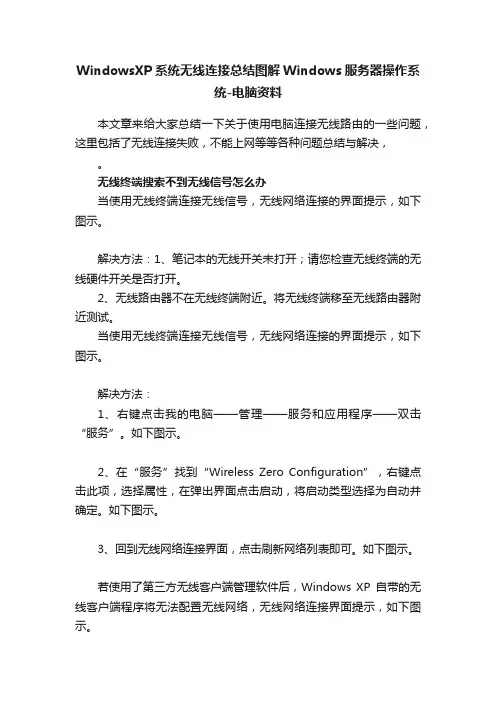
WindowsXP系统无线连接总结图解Windows服务器操作系统-电脑资料本文章来给大家总结一下关于使用电脑连接无线路由的一些问题,这里包括了无线连接失败,不能上网等等各种问题总结与解决,。
无线终端搜索不到无线信号怎么办当使用无线终端连接无线信号,无线网络连接的界面提示,如下图示。
解决方法:1、笔记本的无线开关未打开;请您检查无线终端的无线硬件开关是否打开。
2、无线路由器不在无线终端附近。
将无线终端移至无线路由器附近测试。
当使用无线终端连接无线信号,无线网络连接的界面提示,如下图示。
解决方法:1、右键点击我的电脑——管理——服务和应用程序——双击“服务”。
如下图示。
2、在“服务”找到“Wireless Zero Configuration”,右键点击此项,选择属性,在弹出界面点击启动,将启动类型选择为自动并确定。
如下图示。
3、回到无线网络连接界面,点击刷新网络列表即可。
如下图示。
若使用了第三方无线客户端管理软件后,Windows XP自带的无线客户端程序将无法配置无线网络,无线网络连接界面提示,如下图示。
可参考后续步骤进行设置:在无线网络连接的界面,点击更改高级设置——无线网络配置,将“用Windows配置我的无线网络配置”勾选上,点击确定。
如下图示。
请通过网线将电脑和路由器相连,登录路由器的管理界面,在无线设置——基本设置,确认SSID非中文,信道在1~11之间,无线功能已开启,SSID广播已开启,电脑资料《Windows XP系统无线连接总结图解Windows服务器操作系统》(https://www.)。
点保存,并重启路由器。
如下图示。
搜索到无线信号,连接不成功怎么办请将电脑中的无线配置删除后重新连接无线路由器,在无线网络连接的界面,点击“更改高级设置”——无线网络配置,在首选网络处,将无线配置文件删除,点确定。
如下图示。
1、请确定无线路由器并未开启无线MAC地址过滤功能,通过有线连接路由器,登录到路由器的管理界面,无线设置——无线MAC地址过滤。
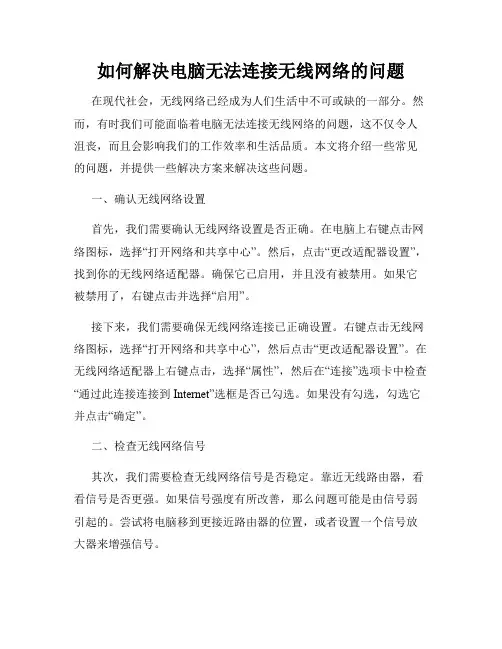
如何解决电脑无法连接无线网络的问题在现代社会,无线网络已经成为人们生活中不可或缺的一部分。
然而,有时我们可能面临着电脑无法连接无线网络的问题,这不仅令人沮丧,而且会影响我们的工作效率和生活品质。
本文将介绍一些常见的问题,并提供一些解决方案来解决这些问题。
一、确认无线网络设置首先,我们需要确认无线网络设置是否正确。
在电脑上右键点击网络图标,选择“打开网络和共享中心”。
然后,点击“更改适配器设置”,找到你的无线网络适配器。
确保它已启用,并且没有被禁用。
如果它被禁用了,右键点击并选择“启用”。
接下来,我们需要确保无线网络连接已正确设置。
右键点击无线网络图标,选择“打开网络和共享中心”,然后点击“更改适配器设置”。
在无线网络适配器上右键点击,选择“属性”,然后在“连接”选项卡中检查“通过此连接连接到Internet”选框是否已勾选。
如果没有勾选,勾选它并点击“确定”。
二、检查无线网络信号其次,我们需要检查无线网络信号是否稳定。
靠近无线路由器,看看信号是否更强。
如果信号强度有所改善,那么问题可能是由信号弱引起的。
尝试将电脑移到更接近路由器的位置,或者设置一个信号放大器来增强信号。
另外,我们还需要确定是否有其他设备干扰无线信号。
一些电子设备,如微波炉或无线电话,可能会干扰无线网络信号。
尝试将这些设备与无线路由器隔离开来,可能会改善连接问题。
三、重启和更新无线网络驱动程序如果以上方法没有解决问题,我们可以尝试重启和更新无线网络驱动程序。
首先,通过右键点击无线网络适配器,选择“禁用”,然后再次右键点击并选择“启用”。
这将重置无线网络适配器并尝试重新连接网络。
如果问题仍然存在,我们可以考虑更新无线网络驱动程序。
访问电脑制造商的官方网站,找到与你的电脑型号和操作系统相匹配的最新驱动程序。
下载并安装驱动程序,然后重新启动电脑,尝试连接无线网络。
四、检查无线路由器设置最后,我们需要检查无线路由器的设置。
首先,确保路由器已启用无线功能,并且使用了正确的网络名称(SSID)和密码。
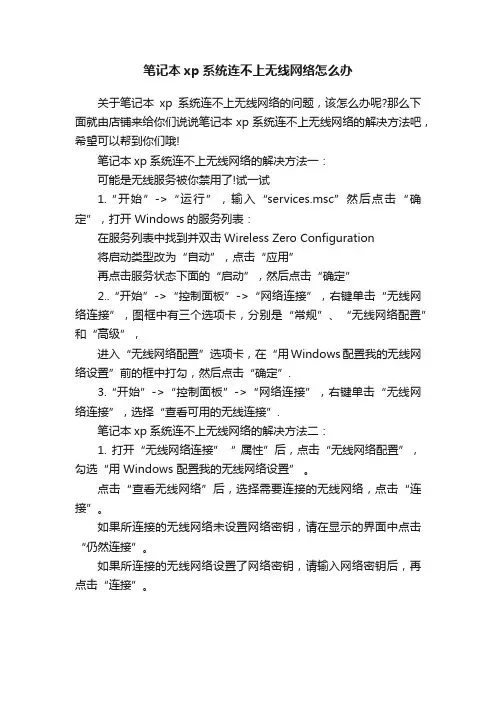
笔记本xp系统连不上无线网络怎么办
关于笔记本xp系统连不上无线网络的问题,该怎么办呢?那么下面就由店铺来给你们说说笔记本xp系统连不上无线网络的解决方法吧,希望可以帮到你们哦!
笔记本xp系统连不上无线网络的解决方法一:
可能是无线服务被你禁用了!试一试
1.“开始”->“运行”,输入“services.msc”然后点击“确定”,打开 Windows的服务列表:
在服务列表中找到并双击Wireless Zero Configuration
将启动类型改为“自动”,点击“应用”
再点击服务状态下面的“启动”,然后点击“确定”
2..“开始”->“控制面板”->“网络连接”,右键单击“无线网络连接”,图框中有三个选项卡,分别是“常规”、“无线网络配置”和“高级”,
进入“无线网络配置”选项卡,在“用Windows配置我的无线网络设置”前的框中打勾,然后点击“确定”.
3.“开始”->“控制面板”->“网络连接”,右键单击“无线网络连接”,选择“查看可用的无线连接”.
笔记本xp系统连不上无线网络的解决方法二:
1. 打开“无线网络连接”“ 属性”后,点击“无线网络配置”,勾选“用 Windows 配置我的无线网络设置” 。
点击“查看无线网络”后,选择需要连接的无线网络,点击“连接”。
如果所连接的无线网络未设置网络密钥,请在显示的界面中点击“仍然连接”。
如果所连接的无线网络设置了网络密钥,请输入网络密钥后,再点击“连接”。

电脑无法连接WiFi网络怎么办在现代社会中,无线网络成为了人们日常生活中必不可少的一部分。
然而,我们也经常会遇到电脑无法连接WiFi网络的问题。
当电脑无法连接WiFi网络时,我们可以采取以下一些方法来解决这个问题。
方法一:检查WiFi是否已打开首先,我们需要确保电脑的WiFi功能已经打开。
通常,在电脑的任务栏或设置界面中可以轻松找到WiFi开关,并确认其是否已经打开。
如果WiFi开关已经打开,但仍无法连接网络,那么我们可以尝试下一种解决方法。
方法二:重启电脑和WiFi设备有时,简单地将电脑和WiFi设备重新启动一遍可以解决连接问题。
我们可以先关闭电脑,然后关闭WiFi路由器或者调制解调器,等待几分钟后再重新启动它们。
当这些设备重新启动后,尝试重新连接WiFi网络,看看是否可以成功连接。
方法三:忘记并重新连接WiFi网络如果重启设备后还无法连接WiFi网络,我们可以考虑忘记当前的WiFi网络并重新连接。
在电脑的网络设置界面中,找到已连接的WiFi网络,选择“忘记”选项将其删除。
然后重新搜索WiFi网络,选择要连接的网络并输入正确的密码,再次尝试连接。
方法四:检查WiFi密码是否正确有时,我们可能会忘记输入WiFi密码或者错误地输入了密码。
确认密码输入无误后重试连接。
方法五:查看WiFi信号强度WiFi信号强度不足也可能导致电脑无法连接网络。
在电脑的任务栏或设置界面中,可以查看当前连接的WiFi网络的信号强度。
如果信号强度较弱,可以尝试将电脑靠近WiFi路由器或者调制解调器,以增加信号强度,进而提高连接成功的几率。
方法六:更新WiFi驱动程序过时或损坏的WiFi驱动程序也可能导致电脑无法连接WiFi网络。
我们可以在电脑的设备管理器中,找到WiFi适配器,右键点击并选择“更新驱动程序”。
如果有新的驱动程序可用,系统会自动更新。
完成更新后,重启电脑并再次尝试连接WiFi网络。
方法七:联系网络运营商或寻求技术支持如果尝试了以上方法仍然无法解决问题,可能是由于设备故障或网络运营商的问题。
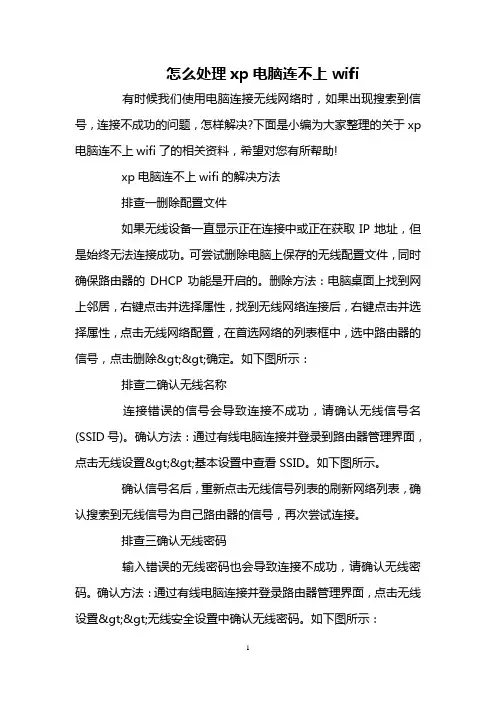
怎么处理xp电脑连不上wifi有时候我们使用电脑连接无线网络时,如果出现搜索到信号,连接不成功的问题,怎样解决?下面是小编为大家整理的关于xp 电脑连不上wifi了的相关资料,希望对您有所帮助!xp电脑连不上wifi的解决方法排查一删除配置文件如果无线设备一直显示正在连接中或正在获取IP地址,但是始终无法连接成功。
可尝试删除电脑上保存的无线配置文件,同时确保路由器的DHCP功能是开启的。
删除方法:电脑桌面上找到网上邻居,右键点击并选择属性,找到无线网络连接后,右键点击并选择属性,点击无线网络配置,在首选网络的列表框中,选中路由器的信号,点击删除>>确定。
如下图所示:排查二确认无线名称连接错误的信号会导致连接不成功,请确认无线信号名(SSID号)。
确认方法:通过有线电脑连接并登录到路由器管理界面,点击无线设置>>基本设置中查看SSID。
如下图所示。
确认信号名后,重新点击无线信号列表的刷新网络列表,确认搜索到无线信号为自己路由器的信号,再次尝试连接。
排查三确认无线密码输入错误的无线密码也会导致连接不成功,请确认无线密码。
确认方法:通过有线电脑连接并登录路由器管理界面,点击无线设置>>无线安全设置中确认无线密码。
如下图所示:排查四关闭无线MAC地址过滤路由器上开启了无线MAC地址过滤,规则设置不当也会引起无线连接不成功,建议暂不启用该功能。
设置方法:通过有线电脑连接并登录路由器管理面,点击无线设置>>无线MAC地址过滤关闭无线MAC地址过滤功能。
如下图所示:排查五取消无线加密如果密码输入正确但无法连接,建议取消加密,测试不加密的情况下能否连接成功。
设置方法:通过有线电脑连接并登录路由器管理面,点击无线设置>>无线安全设置,选择不开启无线安全,然后保存>>重启。
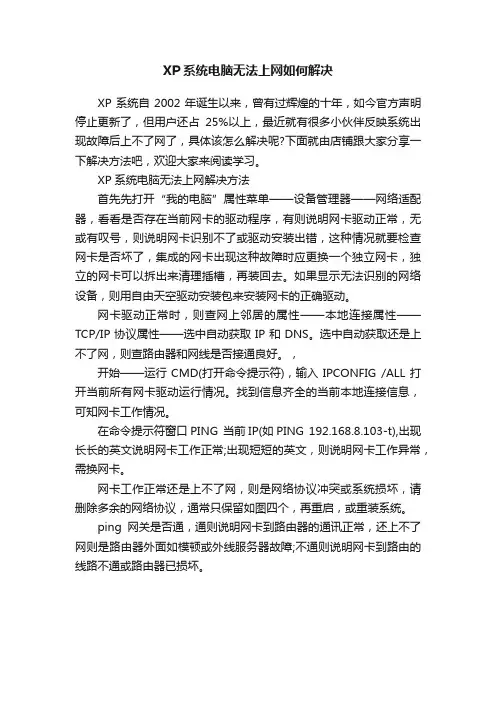
XP系统电脑无法上网如何解决
XP系统自2002年诞生以来,曾有过辉煌的十年,如今官方声明停止更新了,但用户还占25%以上,最近就有很多小伙伴反映系统出现故障后上不了网了,具体该怎么解决呢?下面就由店铺跟大家分享一下解决方法吧,欢迎大家来阅读学习。
XP系统电脑无法上网解决方法
首先先打开“我的电脑”属性菜单——设备管理器——网络适配器,看看是否存在当前网卡的驱动程序,有则说明网卡驱动正常,无或有叹号,则说明网卡识别不了或驱动安装出错,这种情况就要检查网卡是否坏了,集成的网卡出现这种故障时应更换一个独立网卡,独立的网卡可以拆出来清理插槽,再装回去。
如果显示无法识别的网络设备,则用自由天空驱动安装包来安装网卡的正确驱动。
网卡驱动正常时,则查网上邻居的属性——本地连接属性——TCP/IP协议属性——选中自动获取IP和DNS。
选中自动获取还是上不了网,则查路由器和网线是否接通良好。
,
开始——运行CMD(打开命令提示符),输入IPCONFIG /ALL打开当前所有网卡驱动运行情况。
找到信息齐全的当前本地连接信息,可知网卡工作情况。
在命令提示符窗口PING 当前IP(如PING 192.168.8.103-t),出现长长的英文说明网卡工作正常;出现短短的英文,则说明网卡工作异常,需换网卡。
网卡工作正常还是上不了网,则是网络协议冲突或系统损坏,请删除多余的网络协议,通常只保留如图四个,再重启,或重装系统。
ping网关是否通,通则说明网卡到路由器的通讯正常,还上不了网则是路由器外面如模顿或外线服务器故障;不通则说明网卡到路由的线路不通或路由器已损坏。
Windows XP不能联网问题的解决1.检查guest账户是否开启XP默认情况下不开启guest账户,因此些为了其他人能浏览你的计算机,请启用guest 账户。
同时,为了安全请为guest设置密码或相应的权限。
当然,也可以为每一台机器设置一个用户名和密码以便计算机之间的互相访问。
2.检查是否拒绝Guest用户从网络访问本机当你开启了guest账户却还是根本不能访问时,请检查设置是否为拒绝guest从网络访问计算机,因为XP默认是不允许guest从网络登录的,所以即使开了guest也一样不能访问。
在开启了系统Guest用户的情况下解除对Guest账号的限制,点击“开始→运行”,在“运行”对话框中输入“GPEDIT.MSC”,打开组策略编辑器,依次选择“计算机配置→Windows 设置→安全设置→本地策略→用户权利指派”,双击“拒绝从网络访问这台计算机”策略,删除里面的“GUEST”账号。
这样其他用户就能够用Guest账号通过网络访问使用Windows XP系统的计算机了。
3.改网络访问模式XP默认是把从网络登录的所有用户都按来宾账户处理的,因此即使管理员从网络登录也只具有来宾的权限,若遇到不能访问的情况,请尝试更改网络的访问模式。
打开组策略编辑器,依次选择“计算机配置→Windows设置→安全设置→本地策略→安全选项”,双击“网络访问:本地账号的共享和安全模式”策略,将默认设置“仅来宾—本地用户以来宾身份验证”,更改为“经典:本地用户以自己的身份验证”。
这样即使不开启guest,你也可以通过输入本地的账户和密码来登录你要访问的计算机,本地的账户和密码为你要访问的计算机内已经的账户和密码。
若访问网络时需要账户和密码,可以通过输入你要访问的计算机内已经的账户和密码来登录。
若不对访问模式进行更改,也许你连输入用户名和密码都办不到,\\computername\guest 为灰色不可用。
即使密码为空,在不开启guest的情况下,你也不可能点确定登录。
如何修复电脑无法连接到无线网络的问题电脑连接无线网络是现代生活中必不可少的一部分,然而,有时候我们会遇到电脑无法连接到无线网络的问题。
这对我们的工作和生活带来了很大的困扰,因此,解决这个问题就显得非常重要。
本文将为大家介绍几种常见的解决方法。
1. 检查网络硬件连接首先,我们需要确保网络硬件的连接是正确的。
检查路由器的电源指示灯,确保它正常工作。
此外,检查电脑的无线适配器是否已经打开,并且处于正常工作状态。
2. 重新启动网络设备有时候网络设备可能会出现临时的故障,通过重新启动这些设备可能能够解决问题。
首先,尝试重启路由器。
将其断电并等待几分钟后再重新插上电源。
等待路由器完全启动后,再次尝试连接无线网络。
如果问题仍然存在,可以尝试重启电脑和其他网络设备,如调制解调器。
3. 忘记已保存的无线网络有时候电脑会自动连接到之前连接过的无线网络,可能会导致出现无法连接到新网络的问题。
在这种情况下,我们可以忘记已保存的无线网络,并重新输入密码来重新连接。
在Windows操作系统中,可以在网络和Internet设置中找到已保存的网络,选择要忘记的网络并点击忘记。
4. 检查密码输入在连接无线网络时,确保输入的密码正确无误。
密码区分大小写,因此请仔细检查输入的字母和数字是否与无线网络的密码匹配。
5. 更新无线网络驱动程序有时候无法连接到无线网络的问题可能是因为无线网络适配器的驱动程序过时了。
确保无线网络驱动程序是最新版本,可以通过访问电脑制造商的官方网站或者无线网络适配器制造商的官方网站下载最新驱动程序。
6. 检查IP地址设置IP地址是电脑连接到无线网络时的一个重要参数。
有时候,电脑无法获取到正确的IP地址会导致无法连接到无线网络。
在Windows操作系统中,可以通过打开命令提示符,输入命令“ipconfig /release”来释放当前的IP地址,然后再输入命令“ipconfig /renew”来获取新的IP地址。
关于winxp无线网络不可用的解决方法有哪些今天店铺就给大家说说winxp无线网络不可用的解决方法,下面就是具体内容,请大家一起看看!!winxp无线网络不可用的解决方法一:1,安装无线网卡驱动,2,笔记本要安装功能键驱动。
就是自带光盘上的软件。
3,打开无线硬件开关,笔记本上FN键+发射塔标识的那个键。
4,检查无线路由的设置,比如连接状态是否已连接网路,无线密码等都要检查清楚,DHCP服务器打开。
winxp无线网络不可用的解决方法二:1、如果有无线LAN 按钮,确保无线LAN 按钮已打开。
2、检查是否有另外的无线LAN 连接安装的程序。
Windows XP 通过Wireless Zero Configuration (WZC) 服务支持无线LAN 连接。
因此,不需要为无线LAN 连接安装另外的程序,除非网络需要特别的程序。
而且,安装一些相关的无线LAN 程序可能有时会禁用由WZC 服务支持的“查看可用的无线网络”窗口。
退出相关的无线LAN 程序,然后检查该窗口是否启用。
3、初始化设备驱动程序。
单击开始> 控制面板> 性能和维护> 系统> 硬件选项卡> 设备管理器>网络适配器器,选择无线LAN 适配器。
在网络适配器上单击鼠标右键,在弹出的菜单中选择“禁用”。
稍等一段时间后,在网络适配器上单击鼠标右键,选择“启用”,以检查设备是否正确工作。
4、在“我的电脑”图标上单击鼠标右键,选择管理。
“计算机管理”窗口出现后,双击左侧的服务和应用程序序,然后在子菜单树中单击服务。
在右面的窗格中选择标准选项卡,双击Wireless Zero Configuration,检查启动类型是否配置为自动动,服务状态为已启动。
5、在Windows XP 操作系统中,单击“无线网络连接”对话框中的“高级”(请参阅第4-12 页的“连接到访问点(AP)”),然后确保选择了“使用Windows 配置我的无线网络设置”。
如何解决电脑无法连接无线网络的问题电脑无法连接无线网络是一个常见的问题,可能是由于各种原因引起的。
在这篇文章中,我将介绍一些常见的解决方法,帮助您排除这个问题。
1. 检查网络连接首先,确保您的电脑已经连接到正确的无线网络。
在任务栏上的网络图标上右键单击,选择“打开网络和Internet设置”,然后点击“Wi-Fi”。
确保您连接的是正确的网络,并检查信号强度是否足够强。
2. 重启路由器和电脑有时候,问题可能只是暂时的,重启路由器和电脑可能会解决问题。
首先,关闭电脑上的Wi-Fi连接,然后关闭路由器的电源。
等待几分钟后,再次打开路由器,等待它完全启动。
然后,重新启动电脑,并尝试重新连接无线网络。
3. 检查无线适配器如果您的电脑上有一个内置的无线适配器,确保它已经启用。
您可以在控制面板中的设备管理器中查看设备状态。
找到“网络适配器”选项,并确保无线适配器没有任何问题,例如驱动程序是否正常。
4. 检查密码和安全设置如果您连接的是受密码保护的无线网络,确保您输入的密码是正确的。
密码是区分大小写的,所以请确保您输入的是准确的密码。
另外,如果您的无线网络使用了安全设置,例如WPA2,确保您的电脑的安全设置与之相匹配。
5. 重置网络设置有时候,网络设置可能会出现问题,导致无法连接无线网络。
您可以尝试重置网络设置来解决问题。
在Windows系统中,打开命令提示符,输入以下命令并按下回车键:```netsh winsock reset```然后,重启电脑,并尝试重新连接无线网络。
6. 更新驱动程序如果您的无线适配器驱动程序过时或损坏,可能会导致无法连接无线网络。
您可以访问电脑制造商的官方网站,下载并安装最新的无线适配器驱动程序。
7. 检查防火墙和安全软件有时候,防火墙或安全软件可能会阻止电脑连接到无线网络。
您可以尝试暂时禁用防火墙和安全软件,然后再次尝试连接无线网络。
如果问题解决,那么您可以重新配置防火墙和安全软件,以允许电脑连接无线网络。
解决电脑无法连接无线网络的问题电脑的无线网络连接问题是我们在日常使用过程中经常会遇到的困扰。
在这篇文章中,我们将探讨一些常见的原因,并提供一些解决方法,以帮助您解决电脑无法连接无线网络的问题。
一、检查物理连接首先,我们需要确认电脑是否与无线网络设备正确连接。
请确保您的电脑已经处于无线网络信号范围内,并且无线网络设备已经正确插入电脑的USB端口或者已经连接到电脑的无线网卡上。
二、检查无线网络开关有些电脑上会设有一个无线网络开关,我们需要确保这个开关已经打开。
通常来说,这个开关位于电脑的外壳上或者键盘上的一个快捷键。
三、重新启动电脑和路由器如果上述步骤都没有解决问题,我们可以尝试重新启动电脑和无线网络路由器。
有时候,电脑和路由器之间的通信可能会出现问题,通过重新启动可以重新建立连接。
请注意,重启后可能需要一些时间来重新建立网络连接。
四、确定正确的网络名称和密码在连接无线网络时,我们需要确保输入了正确的网络名称(也称为SSID)和密码。
这些信息通常可以在路由器上找到,如果你不确定,请查看路由器的用户手册或者咨询网络服务提供商。
五、检查网络适配器驱动程序网络适配器驱动程序是控制电脑与无线网络设备通信的软件。
如果驱动程序过时或损坏,可能会导致无法连接无线网络。
我们可以通过以下步骤检查和更新适配器驱动程序:1. 打开设备管理器,方法是右键点击“我的电脑”或者“此电脑”,然后选择“属性”,接着点击“设备管理器”。
2. 找到“网络适配器”,展开该选项。
3. 右键点击无线网卡(通常带有无线网络适配器的名称),选择“更新驱动程序软件”。
4. 选择自动搜索更新的选项,等待系统自动更新适配器驱动程序。
六、禁用和启用Wi-Fi适配器有时候,禁用和重新启用Wi-Fi适配器可以解决连接问题。
我们可以按照以下步骤进行操作:1. 打开控制面板,方法是在开始菜单中搜索“控制面板”。
2. 选择“网络和共享中心”。
3. 在左侧导航栏中,点击“更改适配器设置”。
XP系统无法上网怎么处理
XP系统自2002年诞生以来,曾有过辉煌的十年,如今官方声明停止更新了,但用户还占25%以上,系统一旦出现故障上不了网我们具体该怎么解决呢?下面就由店铺跟大家分享一下解决方法吧,欢迎大家来阅读学习。
XP系统无法上网的处理方法
重装系统后,因电脑在局域网内,想设置一下IP和网关来上网,结果没有找到本地连接,这时网上邻居点击右键。
在打开的网络连接里找到创建一个新的连接,然后根据向导来创建。
因为我想上网,所以要连接到internet,然后进行下一步,我不是自己的宽带,所以不需要账号,直接进入下一步。
结果就在这里出现了c:\program files\online services的问题,然后百度了一下原因,大多数人说这是没有这个文件夹,可以建立一个空文件夹。
然后我就去c盘的program files下面建立了一个相应的文件夹,结果不是网络上说的那样,而且我也想到从别的电脑找到这个拷贝过来,没想到竟然没有,也许这个是宽带连接的文件夹吧,反正,这种做法对我来说没用。
后来又在设备管理器中看了一下,竟然没有网络适配器,看来是没有,是不是没有装驱动,下载驱动精灵和驱动人生都不起做用,看来应该是网卡坏了,只好找了一个usb口的外接网卡,装上驱动,然后就可以了设置了。